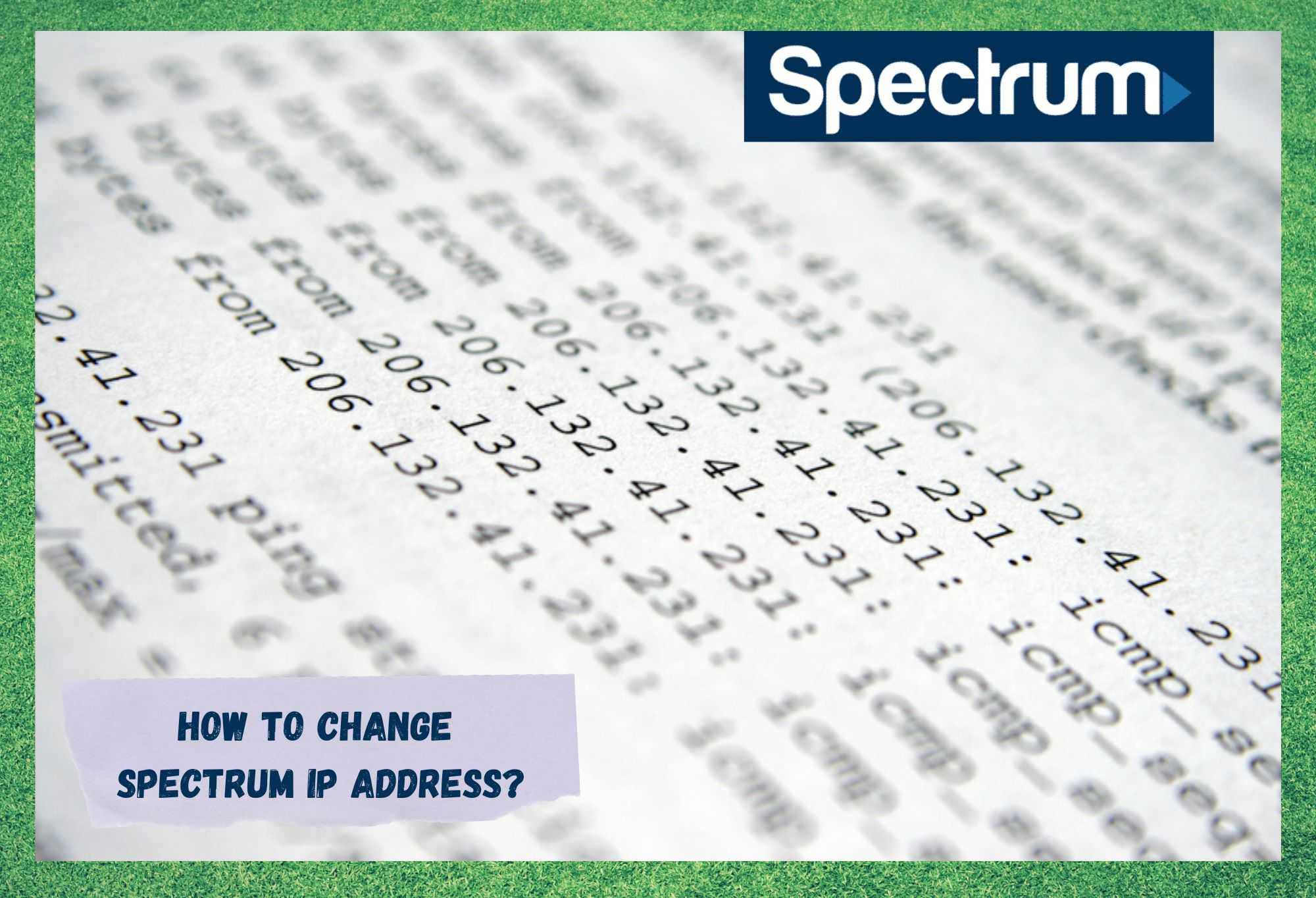မာတိကာ
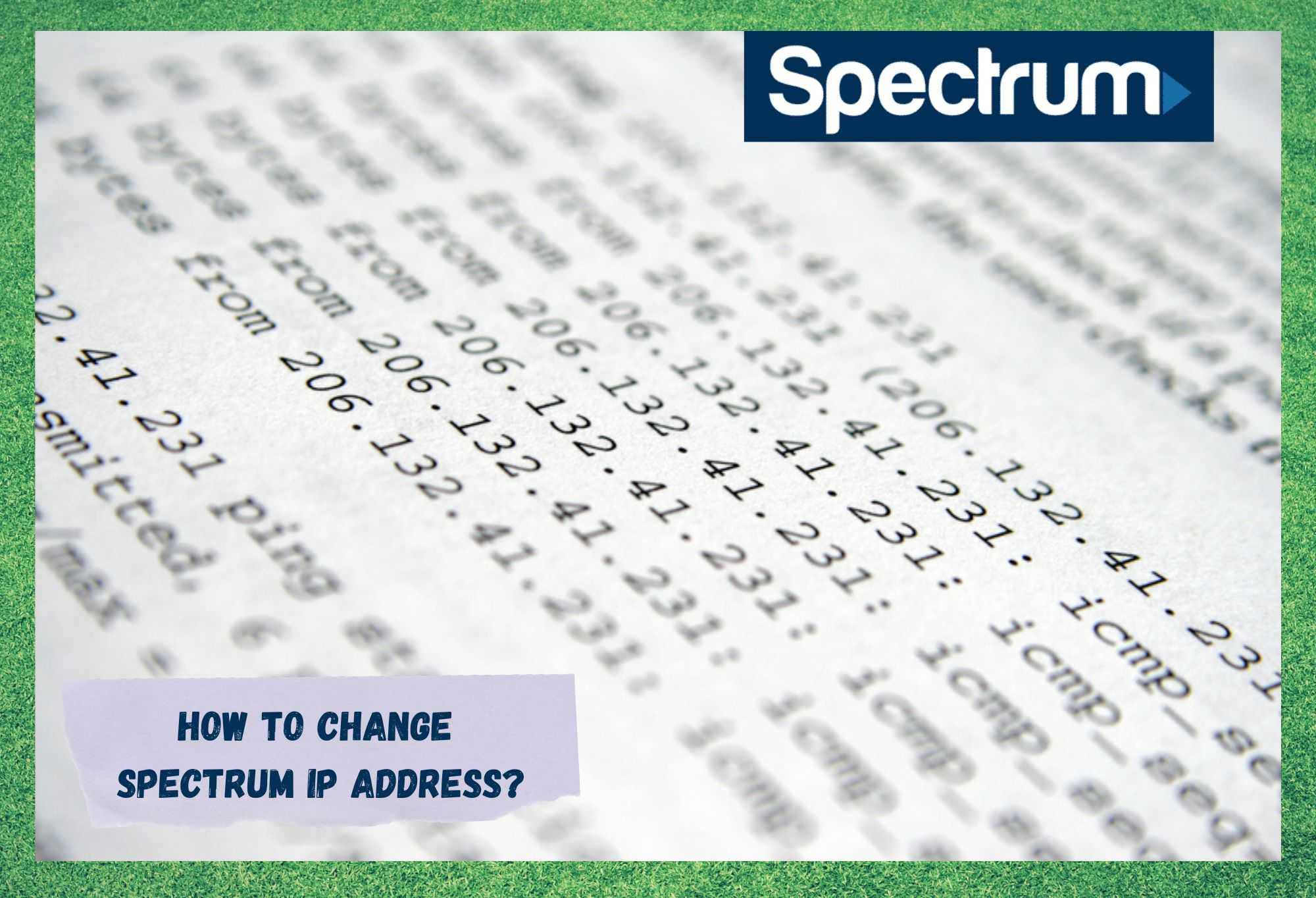
ရောင်စဉ် ip လိပ်စာကို ပြောင်းလဲနည်း
ဤနေရာတွင် ကျွန်ုပ်တို့၏အလုပ်၏ အဓိကအစိတ်အပိုင်းမှာ ကျွန်ုပ်တို့၏စာဖတ်သူများအတွက် နည်းပညာဆိုင်ရာပြဿနာများကို ရှာဖွေဖော်ထုတ်ရန်နှင့် ဖြေရှင်းရန်ဖြစ်သော်လည်း ယနေ့တွင် ကျွန်ုပ်တို့သည် အနည်းငယ်ကွဲပြားသည့်အရာတစ်ခုကို လုပ်ဆောင်သွားပါမည်။ ကြည့်ပါ၊ အချို့က Spectrum တွင် ၎င်းတို့၏ IP လိပ်စာကို ပြောင်းလဲလိုသည့်အချက်မှာ ပြဿနာကို ညွှန်ပြနေခြင်းမဟုတ်ပေ။
ကြည့်ပါ။: Firestick အဝေးထိန်းရှိ အပြာရောင်အလင်း- ပြုပြင်ရန် နည်းလမ်း 3 ခု၎င်းကို ပြုလုပ်ပုံနှင့်ပတ်သက်သော အချက်အလက်များသည် ရှာဖွေရန်ခက်ခဲသည်၊ နားလည်ရခက်သည်သာဖြစ်သည်။ ဒါမှမဟုတ် ရိုးရိုးမှားနေတာလား။ ဘုတ်များနှင့် ဖိုရမ်များမှတဆင့် တွန်းလှန်လိုက်ခြင်းဖြင့်၊ ဤအချက်အလက်များသည် ကျွန်ုပ်တို့အား ရှင်းပြသူနှင့် လမ်းညွှန်အနည်းငယ်ကို ပေါင်းစပ်ထားရန် အာမခံချက်ပေးလိုပုံရသည်။
ထိုအပြင်ရှိ အင်တာနက်ဖွင့်ထားသည့် စက်တိုင်းတွင် ၎င်း၏ကိုယ်ပိုင် IP လိပ်စာရှိမည်ဖြစ်သည်။ ၎င်းနှင့်အတူ၊ သင်အင်တာနက်ကြည့်ရှုနေစဉ်တွင် သင်အသုံးပြုနေသည့်စက်ပစ္စည်းကို IP လိပ်စာတစ်ခုစီမှ လုံးဝထူးခြားစေပါသည်။
၎င်းကို ပိုမိုနည်းပညာဆိုင်ရာအသုံးအနှုန်းများဖြင့် ပြောရလျှင် IP လိပ်စာကို အကောင်းဆုံးရည်ညွှန်းပါသည်။ ကွန်ရက်ပေါ်ရှိ စက်ပစ္စည်းများစွာကြားတွင် သတင်းအချက်အလက်များကို လွှဲပြောင်းခွင့်ပြုခြင်းအတွက် တာဝန်ရှိသည့် သတ်မှတ်သူအဖြစ် ရည်ညွှန်းသည်။
အင်တာနက်ကြည့်ရှုရန် သင်လက်ရှိအသုံးပြုနေသည့် စက်ပစ္စည်းကို သီးခြားခွဲခြားသတ်မှတ်ရန်အတွက် IP လိပ်စာကို အဓိကအားဖြင့် အသုံးပြုသည် ကွန်ရက်ပေါ်ရှိ စက်အများအပြားကြားတွင် သတင်းအချက်အလက်များကို လွှဲပြောင်းခွင့်ပြုခြင်းအတွက် တာဝန်ရှိသော IP လိပ်စာကို ရည်ညွှန်းခြင်းဟု ခေါ်ဆိုနိုင်သည်။
ရည်ရွယ်ချက်များစွာအတွက် တစ်ဦးချင်းစီသည် အင်တာနက်ပေါ်ရှိ ၎င်းတို့၏ IP လိပ်စာကို ပြောင်းလဲရန် မကြာခဏ ကြိုးပမ်းလေ့ရှိသည်။ ထိုအရာဟုဆိုသည်။
Spectrum IP လိပ်စာကို မည်သို့ပြောင်းရမည်နည်း။
၁။ သင့်မိုဒမ်ကို ပလပ်ဖြုတ်ခြင်း

အမြဲတမ်း အလွယ်ဆုံးနည်းလမ်းကို အသုံးပြု၍ အရာများကို စတင်ပါမည်။ ထိုနည်းအားဖြင့် သင်သည် ပို၍ရှုပ်ထွေးသော အရာများတွင် အချိန်ဖြုန်းနေစရာ မလိုပေ။ ပထမဆုံးကြိုးစားရမှာက Router ကို ရိုးရိုး Restart ချပေးလိုက်ရုံပါပဲ။ ရိုးရှင်းသော ပြန်လည်စတင်ခြင်းတစ်ခုတည်းက ၎င်းကို ပြီးမြောက်ရန် မဖြစ်နိုင်သော်လည်း အချို့သော ISP များက သင့်အား IP လိပ်စာအသစ် တစ်ခုတည်းဖြင့် ပေးပါလိမ့်မည်။
သင်သည် router မှ ထွက်သွားရန် ဖြစ်နိုင်ချေပိုများပါသည်။ အချိန်အတော်ကြာအောင် ပိတ်ထားပါ။ ထို့ကြောင့်၊ ၎င်းအတွက်၊ သင့်အား မိုဒမ်ကို ပလပ်ဖြုတ်ပြီး 12 နာရီခန့်ထားထားရန် အကြံပြုလိုပါသည်။ သင်ရှာဖွေနေသော IP လိပ်စာအသစ်ကို တာဝန်ပေးအပ်ရန် ဤအချိန်သည် လုံလောက်သောအချိန်ဖြစ်သင့်သည်။
၎င်းသည် ရိုးရှင်းသော်လည်း ၎င်းတို့၏မိုဒမ်မပါဘဲ အချိန်အကြာကြီးစောင့်ဆိုင်းလိုမည်မဟုတ်ပါ။
၂။ Modem ကို သင့် PC/Laptop နှင့် ချိတ်ဆက်ပါ

၎င်းသည် အနည်းငယ် ပိုမြန်အောင် စမ်းကြည့်နိုင်သော နောက်ထပ် အရာတစ်ခုမှာ သင့် PC သို့မဟုတ် Laptop ကို modem သို့ ချိတ်ဆက်ခြင်း ။ ထို့ကြောင့်၊ သင်သည် ကြိုးတပ်ချိတ်ဆက်မှုဖြင့် ၎င်းတို့နှစ်ခုကို ချိတ်ဆက်သင့်သည်ဟု ကျွန်ုပ်တို့ဆိုလိုပါသည်။
ကိစ္စအများစုတွင်၊ ၎င်းသည် သင့်အား လိပ်စာအသစ်တစ်ခုရရန် ကူညီပေးသင့်သည်။ ၎င်းသည် အလုပ်မဖြစ်ပါက၊ ၎င်းအလုပ်လုပ်သည်ကိုမြင်ရန် အခြားစက်ပစ္စည်းတစ်ခုအား မိုဒမ်သို့ ချိတ်ဆက်ရန် အမြဲကြိုးစားနိုင်ပါသည်။
၎င်းသည် သင့်အား သင်လိုချင်သောအရာကိုပေးဆောင်ရန် မကြာခဏလှည့်စားနိုင်သည်။
၃။ Static IP Address ကိုရယူပါ
ယနေ့ခေတ်၊ Spectrum အပါအဝင် ISP အားလုံးတွင် အင်္ဂါရပ်တစ်ခုရှိသည်၎င်းတို့၏ဖောက်သည်များအား static IP လိပ်စာကို အသုံးပြုခွင့်ပေးနိုင်သည်။ ပုံမှန်အားဖြင့် သင်သည် ISP ဖြင့် အကောင့်ဖွင့်ပြီး ပြန်လည်စတင်မှုတိုင်းတွင် အနည်းငယ်ပြောင်းလဲသွားမည့် Dynamic IP လိပ်စာကို သင်ရရှိမည်ဖြစ်သည်။
သို့သော် ဤပြောင်းလဲမှုများသည် အနည်းငယ်မျှသာဖြစ်မည်ဆိုပါက သင်သတိမထားမိနိုင်လောက်အောင် နည်းပါးသွားမည်ဖြစ်ကြောင်း သတိပြုသင့်ပါသည်။ သင်မှတ်စုမမှတ်ခဲ့ပါ။
တည်ငြိမ်သော IP လိပ်စာ၏အချက်မှာ ၎င်းသည် ၎င်းနှင့်ဆန့်ကျင်ဘက်ဖြစ်သည်။ သင့်စက်ပစ္စည်းကို အကြိမ်မည်မျှပြန်လည်စတင်သည်ဖြစ်စေ ၎င်းသည် လုံးဝပြောင်းလဲမည်မဟုတ်ပါ။
သင့်စာချုပ်စတင်သည့်အခါတွင် သင်နှစ်သက်သော IP လိပ်စာကို သင်ရွေးချယ်နိုင်သည် သို့မဟုတ် သင့်အတွက်သတ်မှတ်ပေးထားသည့်တစ်ခုရှိပြီး ၎င်းသည် ပြောင်းလဲမည်မဟုတ်ပါ။
၄။ VPN ကိုသုံးကြည့်ပါ
VPN များတွင် သင်စဉ်းစားမည်မဟုတ်သော အသုံးပြုမှုများစွာရှိသည်။ ဥပမာအားဖြင့်၊ VPN ကိုအသုံးပြုပြီး သင့်လိပ်စာကို အခြားနိုင်ငံတစ်ခုသို့ သတ်မှတ်ခြင်းဖြင့်၊ ထို့နောက် Netflix တွင် ထိုနိုင်ငံ၏အကြောင်းအရာကို သင်ကြည့်ရှုနိုင်ပါသည်။ ဝဘ်ဆိုက်များနှင့် သင်ပုံမှန်မဖြစ်နိုင်သောအရာများကို ဝင်ရောက်ကြည့်ရှုခြင်းအတွက် ကောင်းမွန်ပါသည်။ ၎င်းတို့ကို ရွေးချယ်ရန် အပြင်တွင် အများအပြားရှိသည်။
ဤကိစ္စတွင်၊ တစ်ခုရှိခြင်း၏ အားသာချက်မှာ သင်၏ VPN သည် သင့်အား ယာယီ virtual တည်နေရာတစ်ခု ပေးစွမ်းနိုင်ခြင်းကြောင့်ဖြစ်သည်။ ထို့ကြောင့်၊ ဥပမာအားဖြင့်၊ သင်၏ IP လိပ်စာသည် အက်စ်တိုးနီးယားကဲ့သို့ ခပ်ဝေးဝေးတစ်နေရာတွင် ပေါ်လာနိုင်သည်။
ဖြေရှင်းချက်အားလုံးတွင်၊ ၎င်းသည် အထိရောက်ဆုံးဖြစ်နိုင်သည် ; ဒါပေမယ့်လည်း အားနည်းချက်နည်းနည်းတော့ ပါပါတယ်။ VPN များသည် သင့်စက်ပစ္စည်း၏ လုပ်ဆောင်မှုအမြန်နှုန်း၏ မျှတသောဝေစုထက် ပိုမိုရယူနိုင်ပြီး၊ စက်အဟောင်းများတွင် ရှာဖွေလေ့လာရန် အရာအားလုံးကို နှေးကွေးစေသည်။သင်မလိုအပ်သည့်အခါ ၎င်းကိုပိတ်ထားရန်သေချာပါစေ။
သင်၏ IP လိပ်စာကို အဘယ်ကြောင့်ပြောင်းရမည်နည်း။
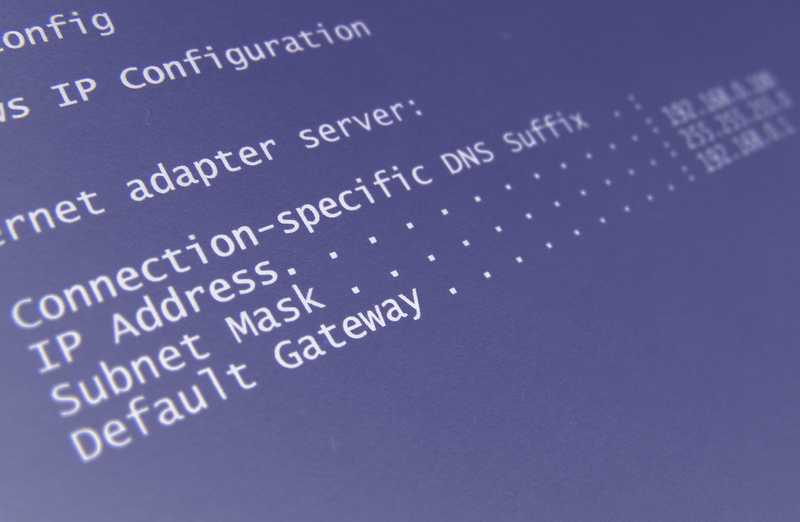
ယခုဆိုလျှင် သင့် IP လိပ်စာကို ပြောင်းလဲနိုင်သော နည်းလမ်းအမျိုးမျိုးကို သင်တွေ့မြင်ပြီးပြီဖြစ်သောကြောင့် မည်သူမဆို ၎င်းကို ပထမဆုံးပြုလုပ်လိုသည့် အကြောင်းရင်းကို ကျွန်ုပ်တို့ရှင်းပြရမည့်အချိန်ဖြစ်ပေမည်။ ထို့ကြောင့်၊ ကျွန်ုပ်တို့သည် တစ်မျက်နှာတည်းတွင် ရှိနေကြောင်း သေချာစေရန်၊ ထိုသို့လုပ်ဆောင်ခြင်း၏ အကျိုးကျေးဇူးများစွာကို ကျွန်ုပ်တို့ ဖြတ်သန်းနိုင်ပါမည် - သင်လွဲချော်သွားနိုင်သည့်အရာများရှိပါက
အထူးခြားဆုံးနှင့် ဆွေးနွေးထားသော အကျိုးခံစားခွင့်များမှာ အပိုဆောင်းဖြစ်သည်။ သင်ရရှိမည့်လုံခြုံရေးနှင့် လျှို့ဝှက်ရေး။ သင့်၏လိပ်စာကိုပြောင်းလဲခြင်းဖြင့် သင်သည် လုံးဝအမည်မသိနီးပါးဖြစ်သွားနိုင်သည်။
အစောပိုင်းတွင် ကျွန်ုပ်တို့ဖော်ပြခဲ့သည့်အတိုင်း၊ သင်၏ IP လိပ်စာကိုပြောင်းလဲခြင်းသည် သင့်လက်ပ်တော့ သို့မဟုတ် PC သည် လုံးဝကွဲပြားခြားနားသောနိုင်ငံတစ်ခုတွင်ရှိနေသကဲ့သို့ ၎င်းကိုလည်း မြင်တွေ့နိုင်သည်။ သင့်ဒေသအတွင်း မရရှိနိုင်သော ဝဘ်ဆိုက်များနှင့် အကြောင်းအရာများကို ဝင်ရောက်ကြည့်ရှုလိုသည့်အခါတွင် ၎င်းသည် ကောင်းမွန်ပါသည်။
ထိုပုံစံအပြင်၊ သင်အသုံးပြုနေစဉ်တွင် ကြုံတွေ့ရနိုင်သည့် နည်းပညာပိုင်းဆိုင်ရာ ချို့ယွင်းချက်များကို ဖြေရှင်းရန်ကြိုးစားရာတွင်လည်း ၎င်းသည် အသုံးဝင်ပါသည်။ အင်တာနက် ဥပမာအနေဖြင့်၊ ၎င်းသည် လမ်းကြောင်းတင်ခြင်းဆိုင်ရာ ပြဿနာများကို ဖြေရှင်းရန်အတွက် အထူးအသုံးဝင်ပါသည်။
သင်၏ IP လိပ်စာကို ပြောင်းလဲခြင်းအတွက် အားနည်းချက်များ ရှိပါသလား။

ဒီအလုပ်ရဲ့ ကံဆိုးတဲ့ အပိုင်းတွေထဲက တစ်ခုကတော့ သတင်းကောင်းကို လက်ဆင့်ကမ်းရခဲပါတယ်။ သို့သော် ယနေ့သည် ရှားပါးသောနေ့များထဲမှ တစ်ခုဖြစ်သည်။ သင်၏ IP လိပ်စာကို ပြောင်းလဲရာတွင် အားနည်းချက်များ သို့မဟုတ် အားနည်းချက်များ မရှိပါ။ ဒါကြောင့် ဘာမှ စိုးရိမ်စရာ မရှိပါဘူး၊အကောင့်။
နောက်ဆုံးစကား
ကြည့်ပါ။: Wi-Fi အမည်နှင့် စကားဝှက် Windstream ကို ဘယ်လိုပြောင်းမလဲ။ (၂) နည်းလမ်း၊သင်၏ IP လိပ်စာကို ပြောင်းရန် မည်မျှလွယ်ကူသနည်း။ ကောင်းပြီ၊ အဲဒါကတော်တော်လေးလွယ်တယ်၊ ကျွန်ုပ်တို့အတွက်၊ ၎င်းကိုပြုလုပ်ရန် လွယ်ကူသောနည်းလမ်းမှာ ဒေါင်းလုဒ်လုပ်ပြီး VPN ကို အသုံးပြုရန်ဖြစ်သည်။ သို့သော် ၎င်းသည် သင့်ကွန်ပျူတာကို အနည်းငယ်နှေးကွေးစေမည်ဖြစ်သည်။ သင့်စက်ပစ္စည်းသည် အဟောင်းဘက်တွင် အနည်းငယ်ရှိနေပါက အထူးသတိပြုမိပါလိမ့်မည်။
ထို့အပြင်၊ သင်သည် Router ကို 12 နာရီခန့်ပိတ်ရန် ကြိုးစားနိုင်သည်။ ၎င်းသည် တစ်ခါတစ်ရံတွင် IP လိပ်စာအသစ်တစ်ခုကို အလိုအလျောက်သတ်မှတ်ပေးရန်အတွက် လိုအပ်သည့်အရာအားလုံး ဖြစ်နိုင်သည်။ နောက်ဆုံးအနေဖြင့်၊ ၎င်းတို့သည် သင့်အတွက် ကောင်းမွန်သောရွေးချယ်မှုတစ်ခုမဟုတ်ပါက၊ အခြားကွန်ပြူတာကို modem ထဲသို့ တိုက်ရိုက်ချိတ်ဆက်ရန် အမြဲကြိုးစားနိုင်သည်။ ဒါက အထောက်အကူဖြစ်မယ်လို့ မျှော်လင့်ပါတယ်။